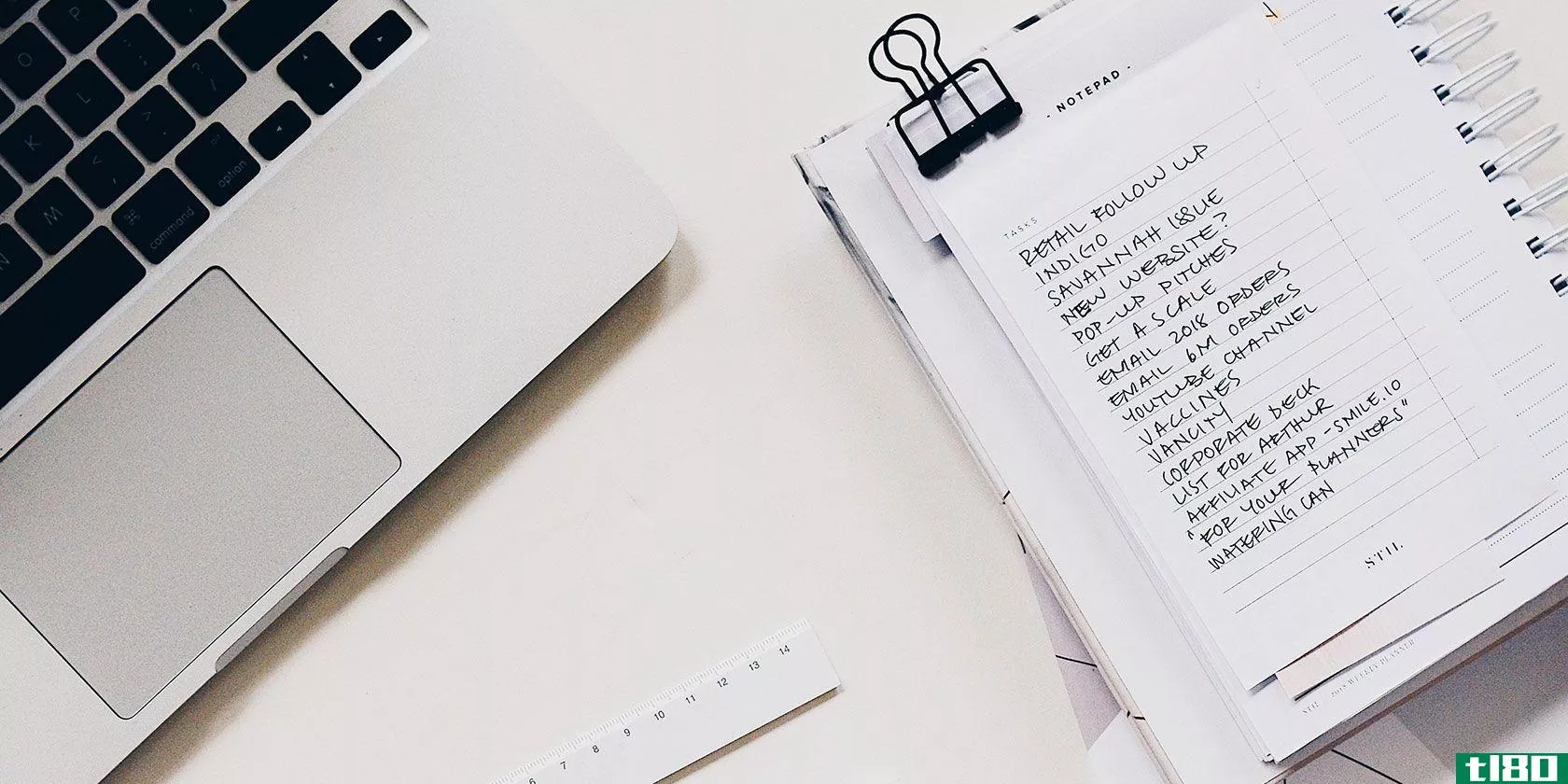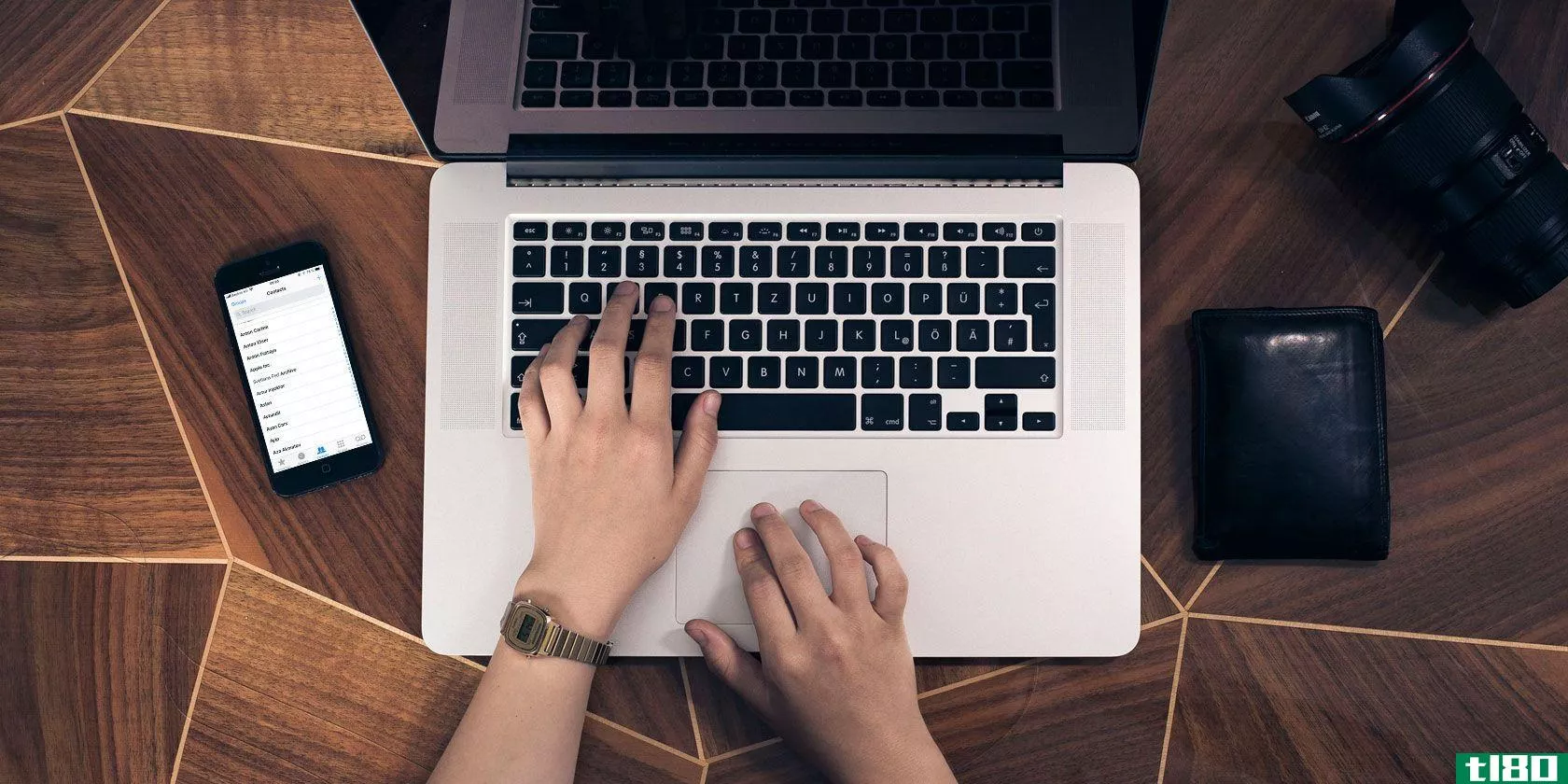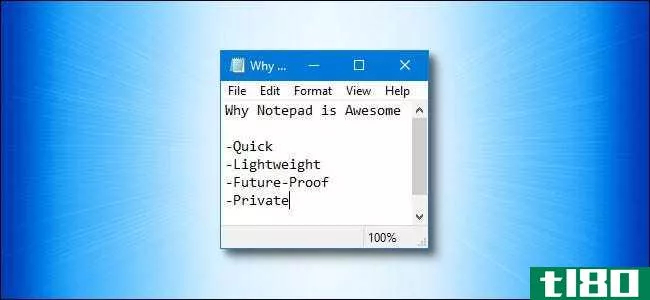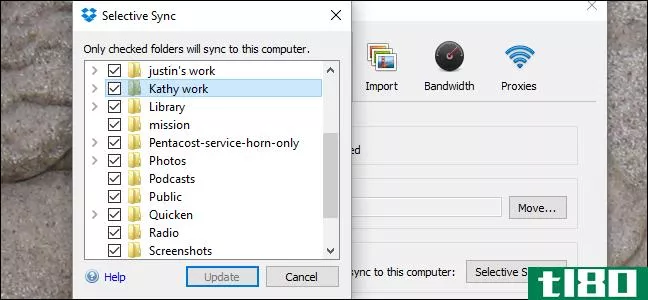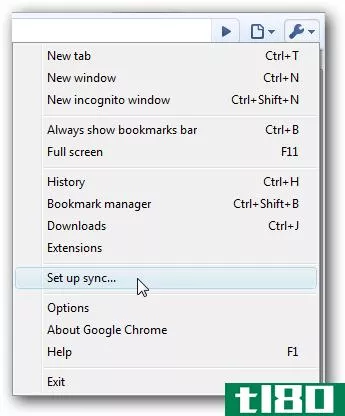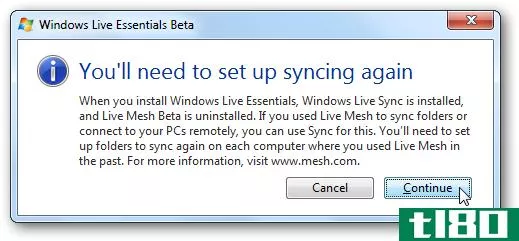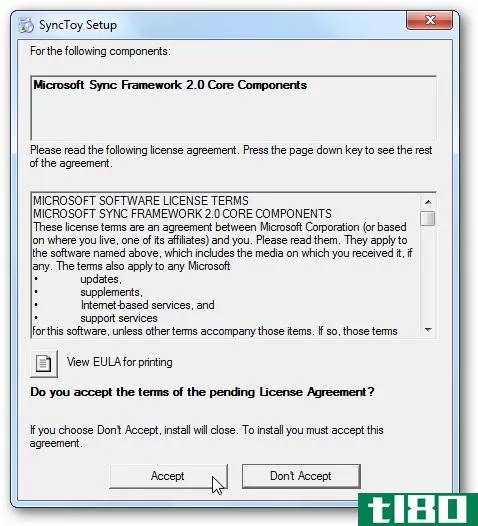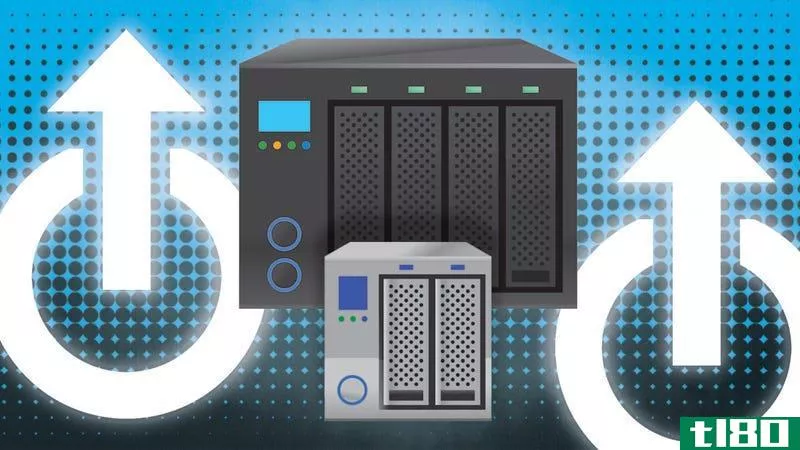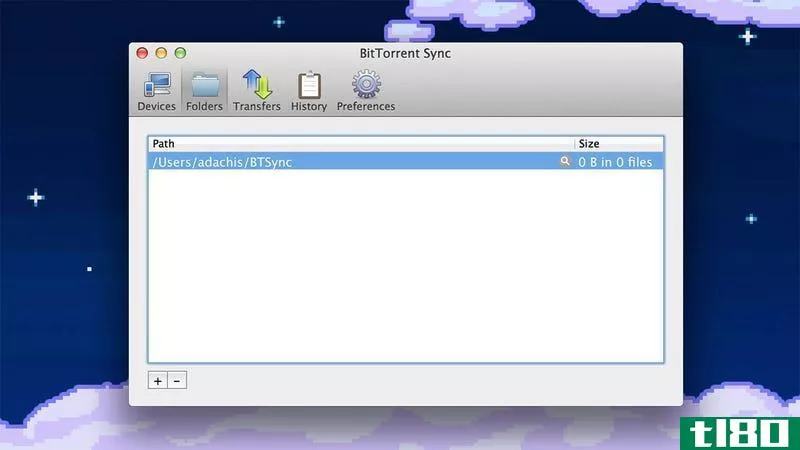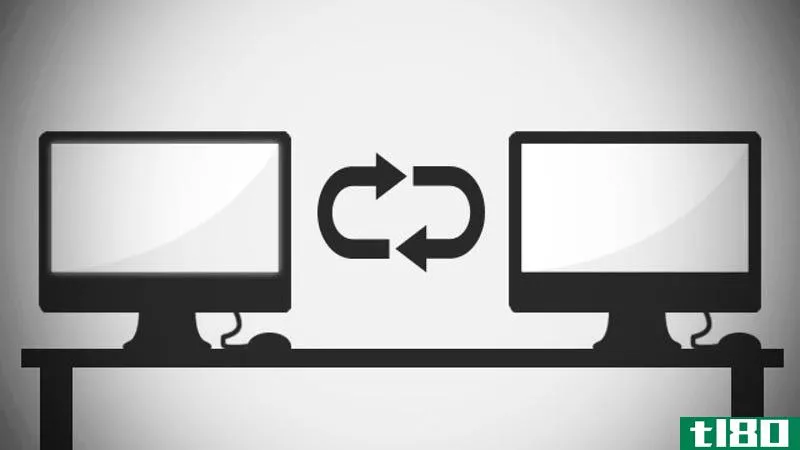如何在计算机间保持工作流同步

在家用和工作台式电脑、笔记本电脑、上网本、平板电脑和智能**之间,你的生活中有几个数字工作区。下面是如何让他们都毫不费力地组织起来,这样你可以花更少的时间摆弄和更多的时间完成事情。
现在我们大多数人都和多台电脑打交道;我们在家工作,在办公室工作,甚至在当地的咖啡馆工作。你可能有家里的台式电脑、工作中的台式电脑、家里的笔记本电脑、工作中的笔记本电脑、沙发上网本,以及其他你必须经常使用的机器。
不幸的是,你可能会花费大量的时间试图保持你的数字工作区同步应用程序,布局,组织方法,或任何其他计算机自定义帮助你节省时间,挫败了一开始设置它们的目的。以下是保持工作区尽可能紧密同步的一些最佳方法,因此当您从一个工作区移动到另一个工作区时,您可以从您离开的地方重新开始。
注意:如果您对其中一些方法感到熟悉,可能是因为我们之前已经分别介绍了其中的大多数方法;本指南的目标是将它们集中在一个地方,以帮助您设置同步系统。
把它放在一起的工具

首先,您需要一种跨机器同步数据的方法。对于这些示例中的大多数,我将使用流行的文件同步实用程序Dropbox,这主要是因为它简单、免费,我就是这么用的。如果您已经拥有amaz***3或windowsliveskydrive帐户,您可以使用前面提到的Gladinet之类的工具将该存储装载为虚拟驱动器,然后从那里开始。有了这个空间,您就可以存储重要的文档、文件和可移植应用程序(如果您是只使用Windows的用户),因此,即使您发现自己在一台不是普通机器的计算机上工作,无论您走到哪里,您仍然可以拥有预组织的数字工作区。

另外,虽然它看起来有些过时,但您可以随时使用普通的旧闪存驱动器—它们跨平台、价格低廉、不需要同步,并且您的计算机在每次**数据时都可以立即访问您的数据(尽管Windows用户可能需要为其分配一个永久驱动器号或将其装入指定的文件夹)。有了这些,我们开始同步吧。
保持书签、打开的选项卡和密码与浏览器扩展同步

虽然像Firefox和Chrome这样的浏览器已经开始结合他们自己的同步工具,但我总是发现自己又回到了第三方工具上,比如Xmarks(用于书签同步)和Lastpass(用于密码同步)。使用这些第三方工具的最大优势在于,它们几乎可以与市场上的任何浏览器配合使用,因此即使您更喜欢在一台计算机上使用Firefox,在另一台计算机上使用Chrome,或者您决定在将来改变对浏览器的忠诚度,您仍然可以保持所有内容的同步。此外,像Xmarks和Lastpass这样的工具在同步方面似乎总是处于领先地位,Xmarks可以在计算机之间同步打开的标签页,这在大多数浏览器中是不可用的,Lastpass可以让你自动登录到你访问的每一个站点,如果你只是将密码与Chrome或Firefox的内置工具同步,你就不会得到这些站点。
尽管Xmarks的bookmark同步和Lastpass的密码同步都是不言自明的,但管理多个工作区的最佳特性之一是Xmarks能够同步打开的选项卡。因此,如果我在家庭办公室工作,需要离开家一段时间,我可以退出浏览器,搬到咖啡店,打开笔记本电脑,点击Xmarks菜单中的“打开远程标签”按钮,从我离开的地方开始,即使我使用的浏览器与以前不同。
在计算机之间同步应用程序首选项
如果你碰巧在不同的计算机上使用不同的浏览器,没有简单的方法来同步你的扩展和首选项,因为它们与其他浏览器不兼容。也就是说,同步您的扩展、首选项和几乎所有其他内容非常容易(这种方法通常不仅仅适用于您的浏览器)。Chrome已经同步了书签、表单数据、首选项、扩展等等,但是只要做一点工作,你还可以同步你的应用程序首选项,比如Firefox、Thunderbird和Pidgin。
在过去,我们提供了多种方法来实现这一点,但是跨计算机同步应用程序数据的最佳方法是同步应用程序的实际配置文件文件夹(上面视频中提到的第二种方法)。例如,如前所述,您可以使用Dropbox同步Firefox书签、配置文件和扩展。这种方法不仅可以同步你的扩展名,还可以同步你的历史记录、书签、保存的密码,以及几乎所有与你的浏览器首选项相关的内容。如果你在所有的机器上都使用Firefox,这种方法基本上不需要像Xmarks和Lastpass这样的东西,尽管我喜欢保留它们,以防我在另一台计算机上结束。它们不应该干扰同步的配置文件文件夹。
相同的基本方法适用于许多不同的应用程序。虽然我们现在所做的大部分工作都是在浏览器中进行的,但许多人仍然使用诸如Thunderbird之类的电子邮件客户端或诸如Pidgin之类的IM客户端,手动保持所有内容的同步可能是一件痛苦的事。Thunderbird和Pidgin有可以像Firefox一样跨平台的配置文件文件夹,所以你也可以使用Dropbox在你所有的计算机上同步它们的配置文件。
无论您走到哪里,都可以使用您的音乐库
对一些人来说,音乐有助于提高你的工作效率,很多人告诉我们,你更喜欢在工作时听音乐。在线音乐流媒体路线总是一个快速和简单的选择,但如果你有更多晦涩的音乐或你发现更容易浏览自己的图书馆,你也有办法做到这一点。
上面我们详细介绍了如何同步您喜爱的程序的应用程序数据,但无论您走到哪里,同步整个音乐库都有点困难。如果您的Dropbox帐户或首选存储服务中有足够的空间,只需将您的iTunes库与Dropbox同步(我们将在另一篇文章中详细介绍如何将iTunes与Dropbox同步)就非常容易了(有一些警告)。不过,如果你没有这样的空间,还有另一种方法。

因为我的Dropbox账户只负责几场演唱会,所以我只是把我的音乐带到便携式设备上。如果你是iPod和iTunes用户,你可以随时将iPod**电脑,通过在侧边栏中展开iPod条目并单击“音乐”来收听。虽然这并不完美,但我发现,这远远超出了我不在主工作站时的音乐需求。

如果这不是你的一杯茶,你可以把你的图书馆的一个子集存储在一个闪存驱动器上,或者在你的智能**的SD卡上(虽然你需要一个蓝牙耳机,当人们打电话时,你不想在你的工作中把它从你的电脑上断开)。大多数音乐应用程序(即使是iTunes上速度极慢的应用程序)都有一个“watch folder”功能,可以自动更新你的音乐库。它在不同的应用程序中的工作方式可能不同(例如,iTunes会自动将您添加的任何音乐移动到其watch文件夹中);我发现鸣鸟的作品正是我想要的。我只需将watch文件夹设置为存储音乐的任何位置,然后每当从该文件夹中添加或删除任何歌曲时,Songbird都会自动更新库。它比同步你的整个库要“脏”一点,但它完成了工作,让我可以随身携带我的库的一部分,并从一个简单的界面舒适地浏览它。
尽你所能利用你所拥有的
如果你在一个不允许你安装应用程序的系统上工作比较困难,有时你必须咬紧牙关尽你所能。如果您的工作场所允许,您可以**许多应用程序的可移植版本并运行这些应用程序。这并不一定允许所有上述方法,但是Xmarks和Lastpass仍然可以在很少干预的情况下工作。
虽然我们非常关注应用程序、首选项和工作区的布局,但请记住,您的技术并不是您工作效率的最终目标(有时纸笔是带走所有东西的最简单方式)。你的工作效率在很大程度上取决于你管理工作流程的方式:保持专注、处理信息过载和多任务处理等问题也是潜在的巨大瓶颈。这些工具和窍门肯定会为你每天节省时间,但如果你一拾起和搬家就失去了良好的工作习惯,它们就无济于事了。
- 发表于 2021-07-26 07:48
- 阅读 ( 127 )
- 分类:互联网
你可能感兴趣的文章
8个待办事项列表跨所有设备同步的应用程序
... 本文中的待办事项应用程序会自动在web、计算机和**之间同步,因此当您需要添加项目或勾选某个项目时,您随时都有待办事项。 ...
- 发布于 2021-03-21 13:09
- 阅读 ( 268 )
如何将联系人从iphone同步到mac
...选择;它可以保存文件、查找设备和传输数据。它可以从计算机上的任何浏览器访问iCloud.com,也是。iCloud是同步联系人的最佳方式,因为当您进行更改时,它会使所有内容保持最新。 ...
- 发布于 2021-03-22 08:43
- 阅读 ( 275 )
为什么记事本对记笔记来说仍然很棒
...。 它使用了经得起未来考验的存储格式 文本文件和个人计算机本身一样古老(事实上,更古老),只要Windows将其文本文件写入ASCII或Unicode等行业标准格式,很有可能在未来的任何计算机平台上阅读笔记。其他程序用专有的文...
- 发布于 2021-04-02 04:00
- 阅读 ( 165 )
如何仅将特定文件夹与dropbox同步
默认情况下,Dropbox会将所有内容同步到所有计算机。但也许那不是你想要的。 如果您在多台计算机上安装了Dropbox,或者与家庭成员共享一个帐户,则可能会有一些文件夹同步到您不希望在所有计算机上使用的服务,特别是在...
- 发布于 2021-04-08 14:11
- 阅读 ( 111 )
如何在计算机之间同步文件而不将其存储在云中
...你不想存储在别人的服务器上。您将需要一个直接在您的计算机之间同步文件的服务。 有了这样一个服务,你可以同步无限数量的文件,而人们仅仅通过访问服务器上的帐户并通过web界面查看文件是无法访问你的文件的。 我们...
- 发布于 2021-04-11 18:38
- 阅读 ( 190 )
如何在浏览器、电脑和手机上使用keepass
...得额外的安全性,否则浏览器集成是一项必备功能。 跨计算机同步keepass数据 您的KeePass密码存在于计算机上的一个文件,即KeePass数据库文件中。作为一个本地应用程序,KeePass不会尝试通过云自动同步这些密码或将它们移动到...
- 发布于 2021-04-11 18:42
- 阅读 ( 161 )
如何轻松地在附近的计算机之间共享文件
...件,但我们将介绍一些最好的方法。 windows家庭组 假设计算机使用的是windows7或windows8,Windows家庭组是在它们之间共享文件的最简单方法之一。Windows家庭网络在过去的配置非常复杂,但是家庭组很容易设置。只需在Windows资源管...
- 发布于 2021-04-11 18:44
- 阅读 ( 206 )
如何在android手机和pc之间共享数据和文件
...使用用于充电的USB电缆将Android**直接连接到电脑。它将在计算机窗口中显示为一个新驱动器,您可以像从USB闪存驱动器一样来回复制文件。较旧的Android设备可能需要您拉下**上的通知栏,然后点击打开USB存储选项,以便在**Android...
- 发布于 2021-04-11 19:13
- 阅读 ( 219 )
同步你的google chrome书签、主题等等
...方法,可以让你的书签、设置、主题等在运行Chrome的不同计算机之间保持同步。这可以帮助您在台式机、笔记本电脑和工作计算机上,甚至在Windows、Linux或Mac OS机器之间保持相同的浏览体验。你所需要的只是一个Google帐户,比如...
- 发布于 2021-04-13 13:23
- 阅读 ( 204 )
使用windows live sync beta版在计算机和skydrive之间同步文件
是否要在计算机之间保持文件和程序设置的同步?下面是我们对新的WindowsLive同步测试版的概述,它可以帮助您将重要文件保存在任何需要的地方。 最新和最令人兴奋的功能之一,新的Windows Live软件包测试版是Windows Live同步。新...
- 发布于 2021-04-13 14:07
- 阅读 ( 168 )